Как настроить цепочку прощальных писем
Прощальные письма (sunset emails) помогают проверить, хотят ли неактивные или мало вовлеченные пользователи по-прежнему получать ваши сообщения. Этот процесс помогает улучшить гигиену списка рассылки и защитить вашу репутацию отправителя.
Следуйте приведенным ниже шагам, чтобы автоматизировать цепочку прощальных писем с помощью Customer Journey:
Создайте новое Journey
Anchor link to-
Перейдите в Campaigns → Customer Journey Builder, затем нажмите Create Campaign → Email.
-
Выберите Build a Journey from Scratch, чтобы начать настройку вашего Journey.
Настройте элемент Audience-based entry
Anchor link toИспользуйте элемент Audience-based Entry, чтобы нацелиться на пользователей, чью подписку вы хотите переподтвердить.
Например, вы можете нацелиться на пользователей, которые не открывали письма в течение последних 90 дней. Для этого в элементе Audience-based Entry выберите существующий сегмент или нажмите Create Segment.
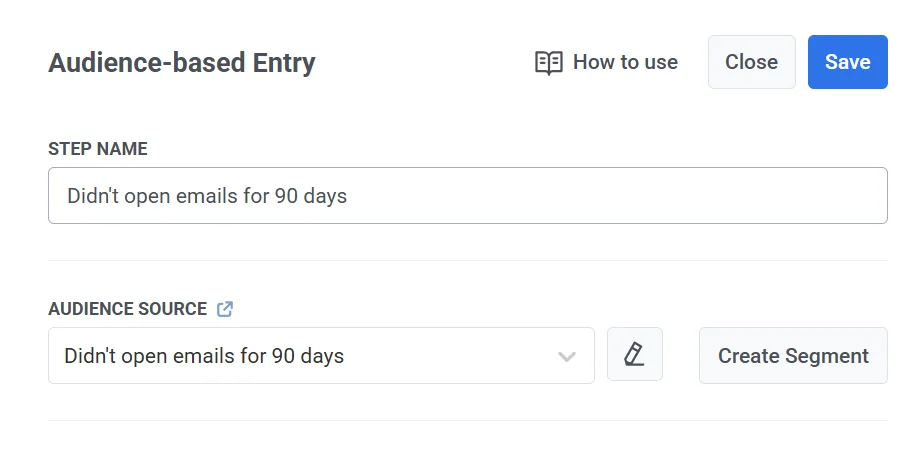
Если вы создаете новый сегмент, в редакторе сегментов назовите его (например, «Не открывали 90 дней») и настройте его со следующими критериями:
- Событие: PW_EmailOpen
- Условие: never
- Временной интервал: during the last 90 days
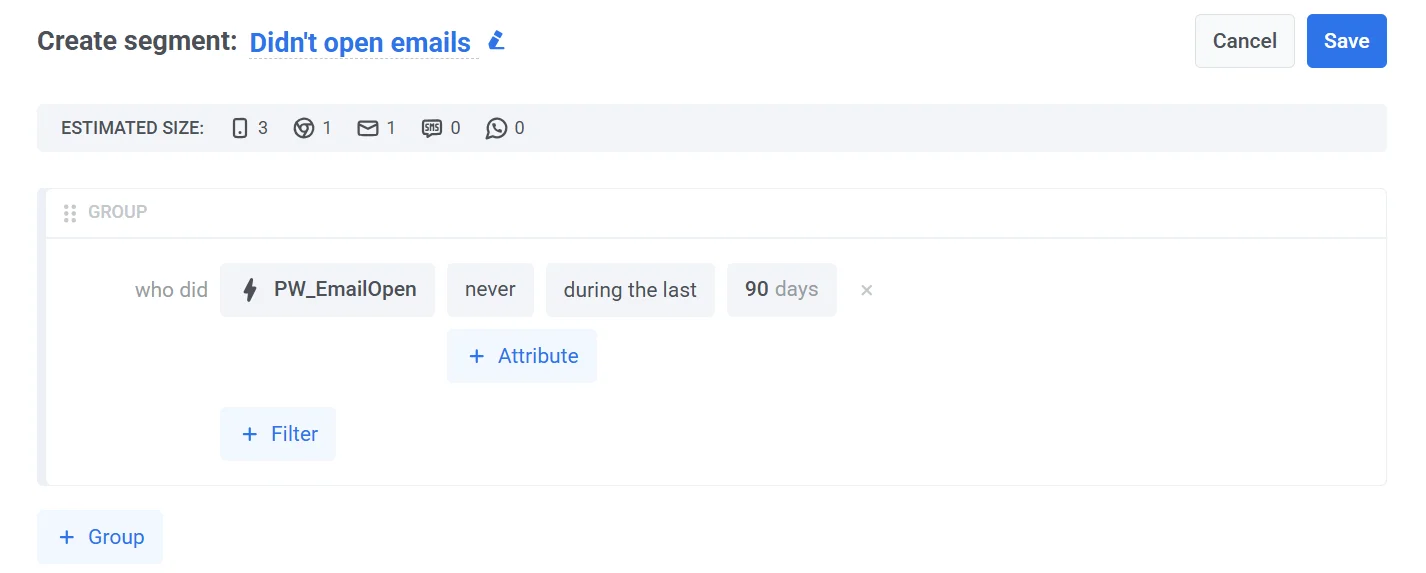
Эта конфигурация отфильтровывает пользователей, которые не открывали письма в течение последних 90 дней, что позволяет вам нацелиться на невовлеченных получателей для переподтверждения подписки.
Нажмите Save, чтобы создать и использовать сегмент.
Добавьте элемент Email
Anchor link toПеретащите элемент Email на холст и выберите пресет прощального письма или создайте новый. В вашем сообщении должно быть четко указано, хотят ли пользователи по-прежнему получать от вас письма.
Убедитесь, что письмо содержит ссылку для подтверждения, которая при нажатии вызывает событие по умолчанию PW_EmailLinkClicked. Эта ссылка необходима для отслеживания взаимодействия с пользователем и продвижения пользователей по процессу переподтверждения.
Добавьте элемент Wait for trigger
Anchor link to-
После элемента Email перетащите на холст элемент Wait for Trigger, чтобы отслеживать, нажмет ли пользователь на ссылку подтверждения.
-
Установите период ожидания, например, 3 дня, чтобы указать, как долго система должна ждать ответа.
-
Далее настройте ветку триггера для обнаружения пользователей, которые взаимодействуют со ссылкой подтверждения:
-
Установите Branch Name, например, Reconfirmed.
-
В поле Event выберите PW_EmailLinkClicked. Это событие срабатывает, когда пользователь нажимает на ссылку подтверждения в письме.
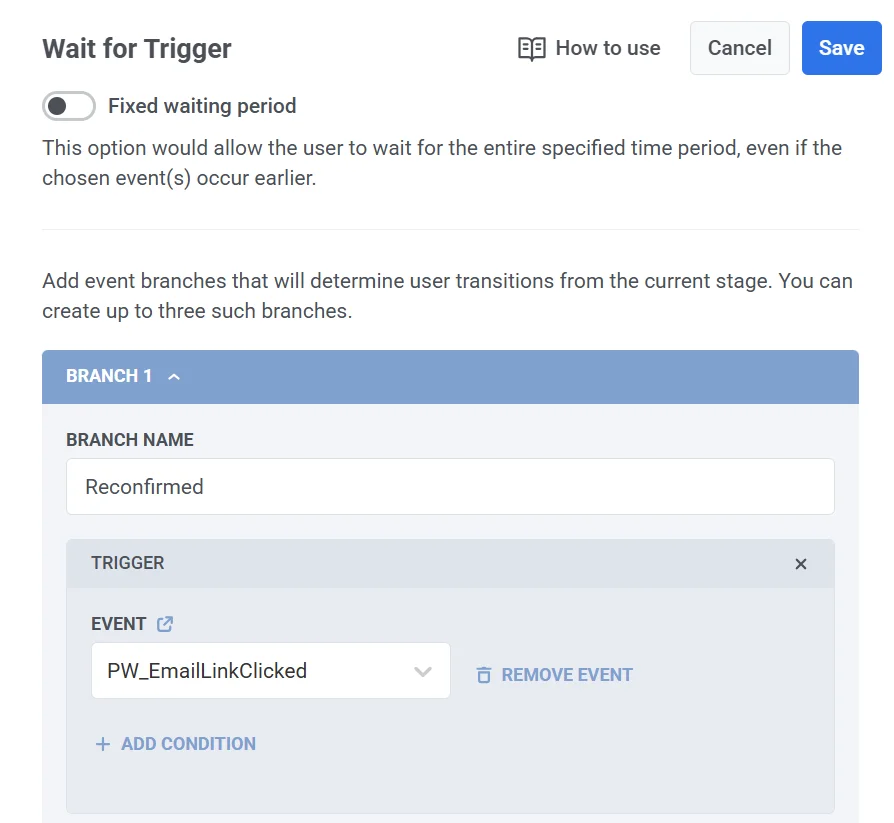
Ветка Not Triggered создается автоматически. Все пользователи, которые не нажмут на ссылку в течение указанного периода ожидания, пойдут по этому пути.
- Нажмите Save, чтобы применить изменения и продолжить создание Journey.
Обновите профиль пользователя в зависимости от ответа
Anchor link toПуть Triggered
После того как пользователь нажмет на ссылку подтверждения, вы можете по желанию отправить благодарственное письмо или продолжить обычное общение в рамках вашей стратегии вовлечения. Затем соедините этот путь с элементом Exit, чтобы завершить Journey для подтвердивших подписку пользователей.
Путь Not Triggered
Для пользователей, которые не нажмут на ссылку подтверждения в течение указанного периода ожидания:
-
Добавьте элемент Update User Profile в ветку «Not Triggered».
-
Установите тег Unsubscribed Emails = true, чтобы исключить этих пользователей из вашего списка рассылки.
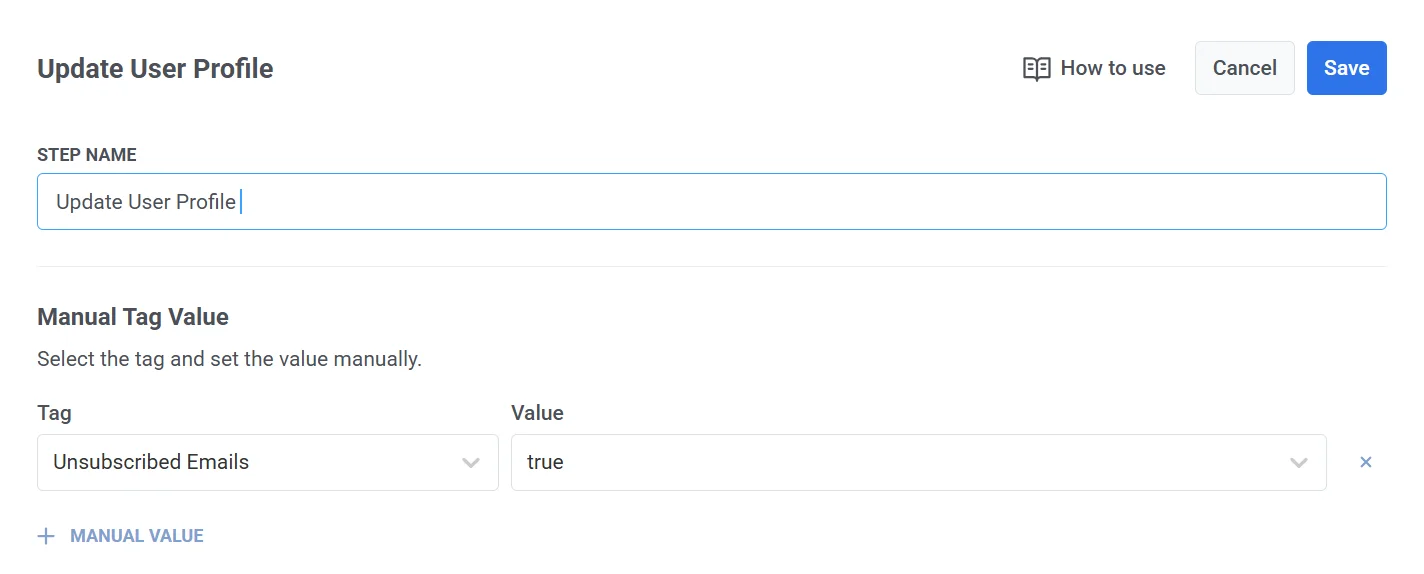
- Также соедините этот путь с элементом Exit.
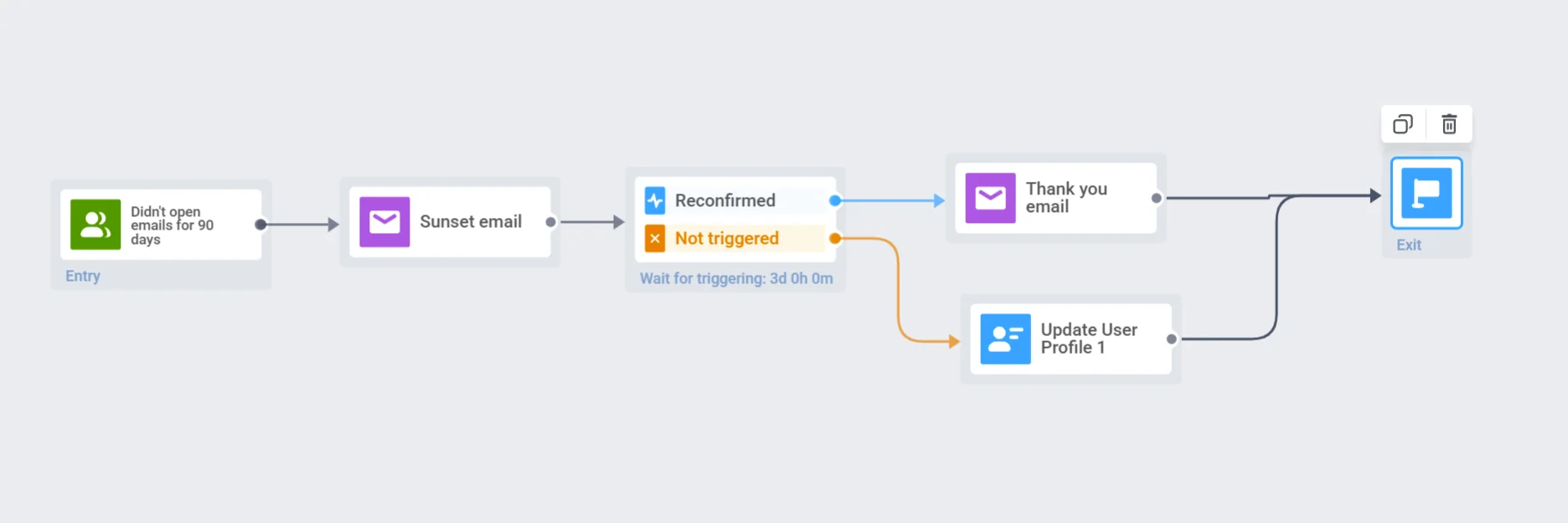
Активируйте Journey
Anchor link toНажмите Launch campaign, чтобы запустить Journey для переподтверждения подписки.